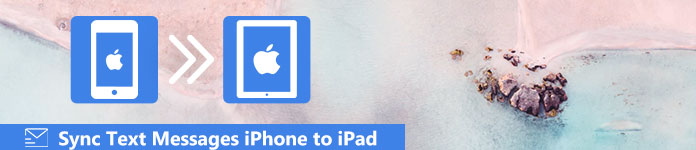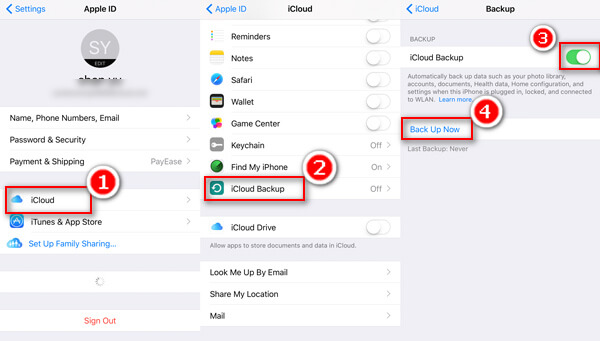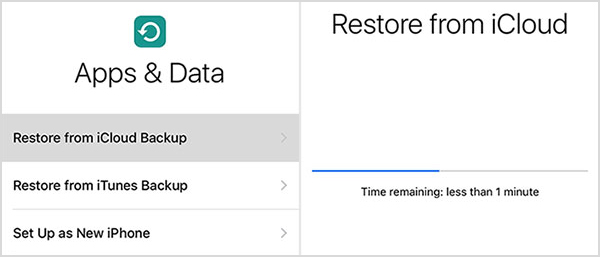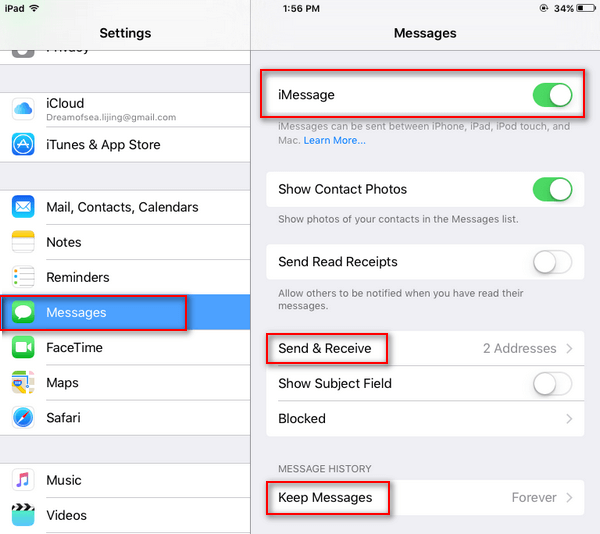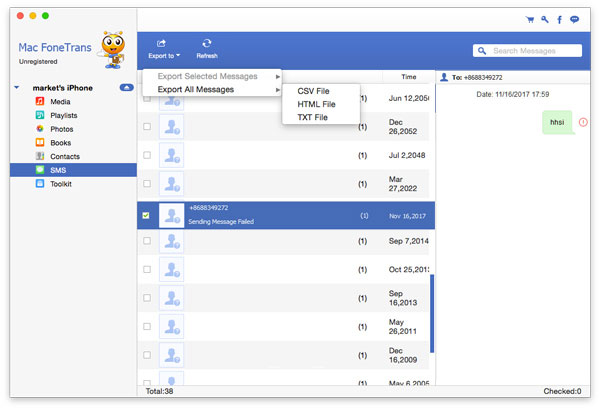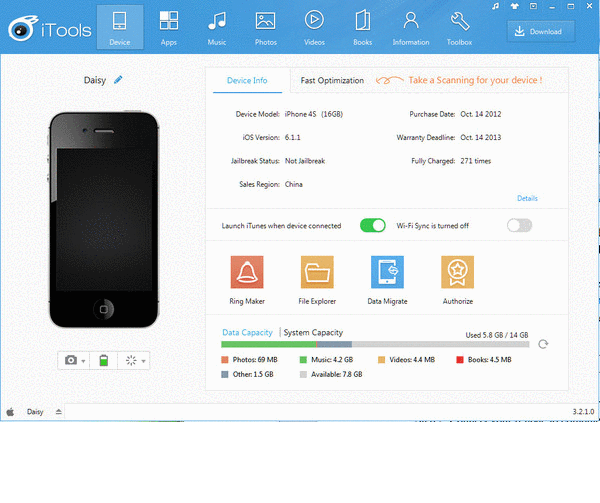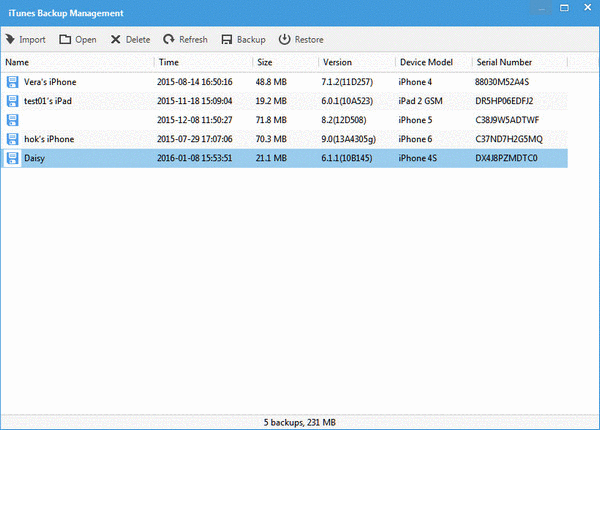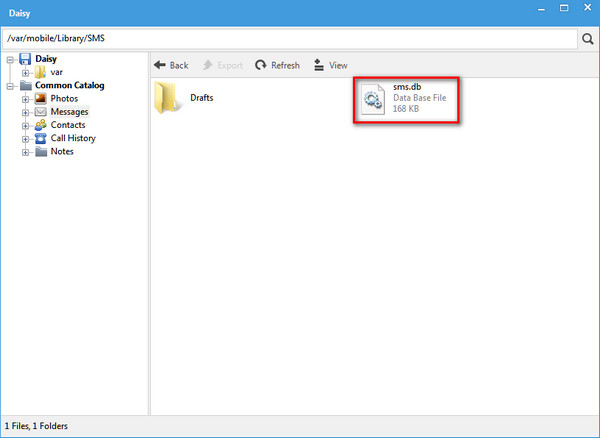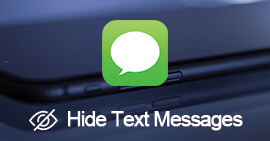Como sincronizar mensagens do iPhone para o iPad (mensagens de texto/iMessages/MMS)
As mensagens do iPhone contêm muitos dados importantes de seus amigos, parceiros de negócios, famílias, cobrança bancária, etc.
Quando o seu iPhone não está à mão, como você verifica as mensagens do seu iPhone?
A Apple faz uma grande ajuda neste ponto.
Desde o iOS 11.4, o iCloud mantém suas mensagens sincronizadas entre seus dispositivos Apple e faz backup delas.
Em outras palavras, você pode sincronizar mensagens do iPhone para o iPad, incluindo imessages, mensagens de texto e MMSe obtenha uma verificação de mensagens em tempo real no iPad.
Agora. vamos detalhar o processo exato de 3 maneiras.
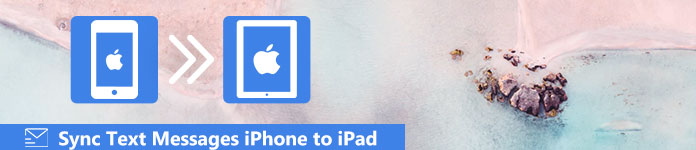
Maneira 1. Como sincronizar mensagens antigas do iPhone para o iPad via backup do iCloud
Se você deseja sincronizar apenas as mensagens de texto antigas ou iMessages do iPhone para o iCloud, basta restaurar as mensagens do iPhone para o iCloud e restaurar as mensagens do iCloud para o iPad.
Passo 1. Fazer backup de mensagens no iPhone
Vá para "Configurações" > Toque em seu nome > "iCloud" > Role para baixo para encontrar "Backup do iCloud" para alternar em "Backup do iCloud" > Clique em "Fazer backup agora" para começar a fazer backup das mensagens do iPhone para o iCloud, incluindo configuração inicial, configurações , etc
Observação: para evitar um backup lento do iCloud, você pode desativar "Fotos", "E-mails", "Lembretes", "Safari" etc. antes de ativar "Backup do iCloud".
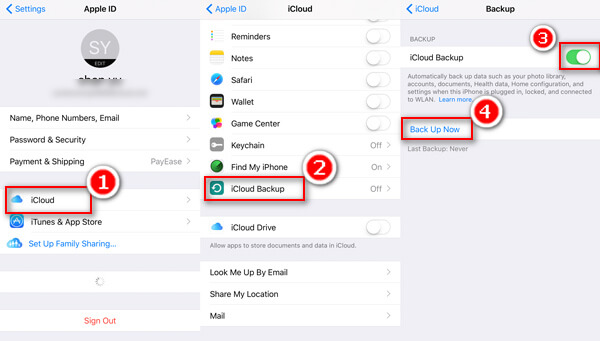
Passo 2. Sincronize as mensagens do iPhone com o iPad
No seu iPad, vá para "Configurações" > "Geral" > "Redefinir" > "Apagar todo o conteúdo e configurações" > insira sua senha do iCloud para confirmar sua operação.
/images/iphone-data-eraser/ipad-reset-settings.jpg
Em seguida, seu iPad irá para as configurações de fábrica e siga as instruções na tela para ir para a tela "Aplicativos e dados", onde toque em "Restaurar do iCloud Backup" > Entre na conta do iCloud que você usou para fazer backup das mensagens do iPhone > Selecione o backup do iCloud para sincronizar os dados com o iPad, incluindo mensagens de texto, iMessages e MMS.
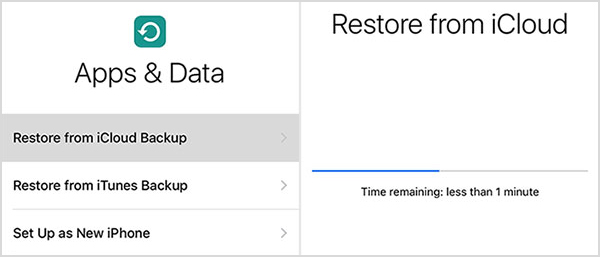
Tips
1. Os dados existentes no seu iPad serão eliminados e é melhor iPad de backup para evitar qualquer perda de dados.
2. Ao configurar seu iPad como novo, você precisa habilitar as configurações de Wi-Fi, porque as mensagens sincronizadas via iCloud requerem Wi-Fi.
Caminho 2. Como sincronizar novas mensagens do iPhone para o iPad com o Apple ID
Se você deseja que seu iPad sincronize mensagens enviadas ou recebidas do iPhone, você pode usar as configurações do iMessage via Apple ID para sincronizar mensagens do iPhone para o iPad.
Passo 1. Habilitar iMessages no iPad
No iPad, vá para "Configurações" > "Mensagens" > Entre no seu ID Apple usado no seu iPhone.
Em seguida, sua opção "iMessage" será ativada.
Na seção "Enviar e receber" para confirmar o número de telefone ou e-mail "VOCÊ PODE SER CONTATO POR IMESSAGE EM" ou "INICIAR NOVAS CONVERSAS DE".
Na seção "HISTÓRICO DE MENSAGENS" para definir "Manter mensagens" por 30 dias/1 ano ou para sempre, conforme desejar.
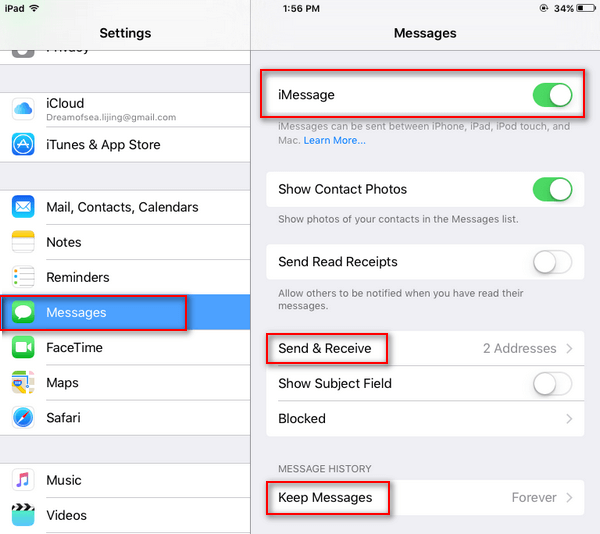
Passo 2. Sincronize as mensagens do iPhone
Quando outras pessoas enviarem iMessages ou mensagens de texto para seu iPhone, seu iPad também receberá as mensagens.
Aqui, você pode enviar iMessages, mensagens de texto ou mensagens emoji do seu iPad para o receptor.
Tips
1. Ao desativar o iMessage no iPhone, você ainda pode usar o iPad para receber ou enviar novos iMessages ou mensagens de texto, até mesmo MMS. (iMessages não entregues?)
2. Se o destinatário desligar o iMessages, você enviará as mensagens do iPad ou iPhone como mensagens de texto e precisará pagar em dinheiro, dependendo do plano da sua operadora. (Mensagens de texto enviadas serão marcadas em verde enquanto iMessages em azul.)
3. Quando você exclui conversas de mensagens em seu iPhone ou iPad, o outro dispositivo não será afetado.
Caminho 3. Como sincronizar todas as mensagens do iPhone para o iPad sem perder dados
A última maneira é o método recomendado, quando você deseja sincronizar todas as mensagens do iPhone com o iPad sem apagar nenhum dado do seu iPad.
O que você precisa fazer é copiar mensagens de texto, iMessages e MMS do iPhone para o computador e depois colocar as mensagens do computador no iPad.
Passo 1. Faça backup das mensagens do iPhone para o Mac
Execute transferência do iPhone no seu computador. Esta ferramenta tem versão para Windows e Mac. Aqui tomamos o computador Mac como exemplo.
Conecte seu iPhone ao Mac com o cabo USB, clique em "SMS" > "Exportar para" > "Exportar todas as mensagens"/"Exportar mensagens selecionadas" como "Arquivo CSV" para o seu Mac.
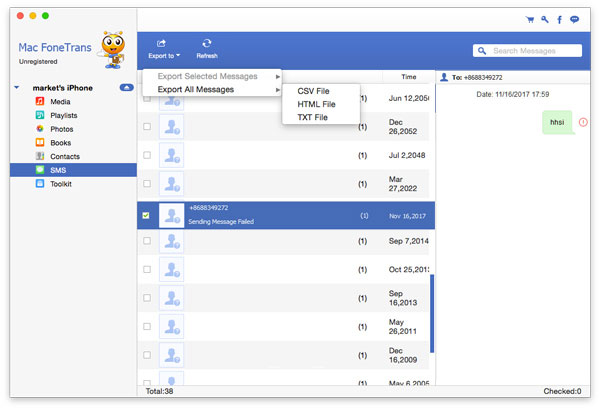
Passo 2. Sincronize as mensagens do iPhone com o iPad
Aqui você precisa de outra ferramenta gratuita, o iTools, para ajudá-lo a concluir o processo.
1. Exporte as mensagens do iPad para o computador com o iTools
Execute o iTools no seu computador. Conecte seu iPad ao computador. Este software detectará seu iPad.
Clique em "Caixa de ferramentas" > "Backup/Restauração do iTunes" > "Backup" para escolher seu iPad na lista suspensa de "Selecione um dispositivo para fazer backup" > Escolha "Novo backup" para salvar o backup das mensagens do iPad no seu computador > Clique em "OK" para salvar as alterações.
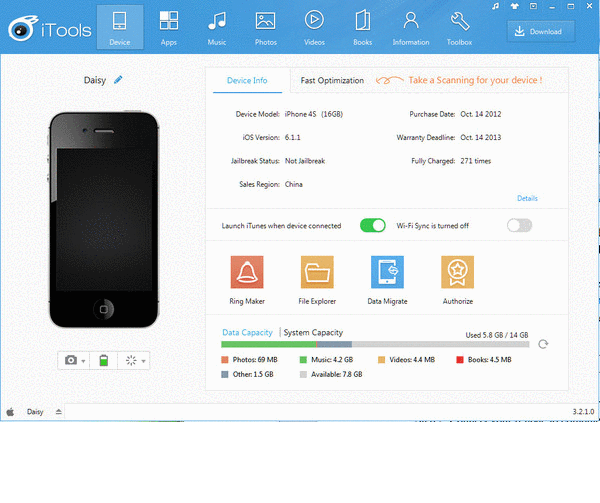
2. Mantenha a mensagem do iPad que não deseja ser apagada
Aguarde alguns segundos pelo backup das mensagens SMS. Clique duas vezes no nome do seu iPad na janela pop-up > Clique em "Mensagens" > Clique duas vezes em "sms.db" para visualizar e verificar as mensagens SMS do iPad que você não deseja apagar do seu iPad > Clique em "Exportar" para salvar as mensagens SMS do iPad em seu computador como CSV.
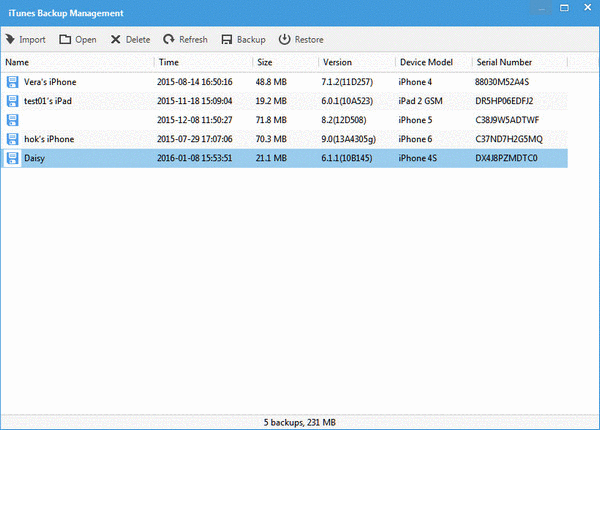
3. Mesclar mensagens do iPhone e mensagens do iPad
Copie as mensagens exportadas do iPhone e cole-as no arquivo CSV das mensagens do iPad sem linhas redundantes. Em seguida, clique em "Salvar como" e renomeie o arquivo mesclado em arquivo CSV.
4. Transfira mensagens do computador para o iPad
De volta ao iTools, clique em "Toolbox" > "iTunes Backup/Restore" > Encontre seu iPad e clique duas vezes nele > "Messages" > Clique duas vezes em "sms.db" > Marque "Phone Number" para escolher todas as mensagens de texto no iPad > "Excluir" > Clique em "Importar" na mesma barra de menus > "Importar de CSV" para encontrar seu arquivo CSV mesclado renomeado > "Abrir" > "Sincronizar com o dispositivo" para escolher seu iPad e siga as instruções na tela para concluir a processo.
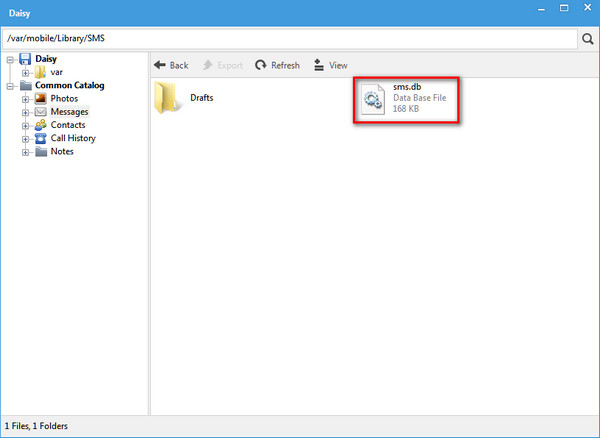
Em seguida, seu iPad será reiniciado automaticamente e você poderá verificar as mensagens sincronizadas no iPad.
Conclusão
Esta página compartilha três métodos de sincronização de mensagens do iPhone para o iPad. Você pode usar o backup do iCloud para sincronizar mensagens antigas com substituição de dados; Você pode ativar a conta do iCloud e iMessages no iPad para receber e enviar novas mensagens do iPhone. Por último, mas não menos importante, não se esqueça de usar o último método para sincronizar mensagens de texto do iPhone e iMessages com o iPad sem perda de dados.
O que você acha deste post?
Excelente
Classificação: 4.8 / 5 (baseado nos votos 178)